Monitora iestatījumi ir bieži aizmirsts rīks spēlētāja arsenālā. Jūs, iespējams, jau zināt, kā pārspīlēt savu GPU par labāko sniegumu, un jums ir a lieliska mehāniskā tastatūra lai iegūtu visatbildīgākās ievades, bet vai esat kalibrējis monitoru?
Saturs
- Iestatiet atsvaidzes intensitāti un izšķirtspēju
- Spilgtums un kontrasts
- Gamma līmeņi
- Krāsu temperatūra
- Iespējot FreeSync/G-Sync
- Iespējot HDR
- Zilās gaismas filtrs
- Overdrive
- Kustības izplūdums
- Asināšana
- Mērogošana/super izšķirtspēja
- Fona apgaismojums
- Spēles režīms
- Statīva augstums, slīpums un pagriešana
Ja ir pagājis laiks kopš monitora iestatījumu izpētes, iespējams, ir jāmaina daudzas svarīgas lietas, sākot no krāsām un kontrasta līdz unikālām, uz spēlētājiem orientētām funkcijām, kuras daži monitori kuģis ar.
Ieteiktie videoklipi
Iestatiet atsvaidzes intensitāti un izšķirtspēju
Lielākā daļa spēļu monitori pēc noklusējuma tiks iestatīta labākā izšķirtspēja un atsvaidzes intensitāte, kad tos pirmo reizi pievienosit un ieslēdzat, taču ne visi to dara. Noteikti iespējojiet savu, ar peles labo pogu noklikšķinot uz darbvirsmas un atlasot
Displeja iestatījumi. Atlasiet monitoru, kuram vēlaties pielāgot iestatījumus, un izmantojiet izšķirtspējas nolaižamo izvēlni, lai atlasītu vēlamo izšķirtspēju (iespējams, augstāko). Atsvaidzes intensitātei atlasiet Papildu displeja iestatījumi un pēc tam izmantojiet Atjaunošanas biežums nolaižamajā izvēlnē, lai atlasītu vēlamo atsvaidzes intensitāti (atkal, spēlēm, iespējams, augstāko).Pat ja jūsu monitora noklusējuma vērtība ir iestatīta uz nominālo atsvaidzes intensitāti, dažiem ir iespēja “pārspīlēt”, lai darbotos ar lielāku atsvaidzes intensitāti. Šeit jūs atradīsiet šo opciju, tāpēc pat tad, ja jums šķiet, ka monitors darbojas ar vēlamo atsvaidzes intensitāti, pārbaudiet to nav par ļaunu.
Spilgtums un kontrasts
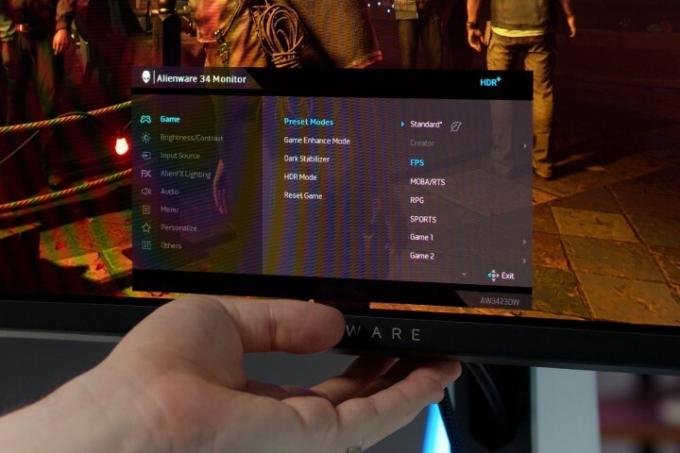
Ir iemesls, kāpēc katru reizi, kad sākat jaunu spēli, tiek lūgts pielāgot slīdni spēles spilgtumam: lai redzētu, kas jums nepieciešams. lai redzētu, vienlaikus paturot aptumšotos elementus ēnā, ir svarīgi iegremdēšanai un nodrošina, ka spēlējat spēli tā, kā izstrādātājs paredzēts. Tomēr spēles iestatījumi ir tikai puse no kaujas. Vispirms pareizi jāiestata monitora spilgtums un kontrasts. Ja tas ir pārāk spilgts, melnā krāsa izskatīsies pelēka un viss attēls izskatīsies izskalots, bet, ja tas ir pārāk zems, jūs zaudēsiet visas nianses tumšākās ainās. Tāpat, ja kontrasts ir pārāk augsts, jūs zaudējat detaļas spilgtākos ainās.
Lejupielādējiet spilgtuma un kontrasta kalibrēšanas attēlu vai atrodiet vienu Google attēlos un izmantojiet tos, lai atbilstoši pielāgotu monitora spilgtumu un kontrastu.
Alternatīvi, ja meklējat konkurences priekšrocības, palieliniet spilgtumu un samaziniet kontrastu. Tas samazina aizēnotā seguma efektivitāti spēlēs, kas var atvieglot ienaidnieku pamanīšanu. Dažiem monitoriem ir arī tādi iestatījumi kā Black Boost kas to vēl vairāk samazina, taču jums tas būs jāmeklē monitora iestatījumos.
Alternatīvi, ir tādas vietnes kā TFT centrālais kurām ir konfigurācijas, kuras varat ielādēt pats, kas iestatīs spilgtumu, kontrastu un citus elementus subjektīvi pievilcīgā līmenī.
Gamma līmeņi

Ja katram monitoram ir kontrasta un spilgtuma vadības ierīces, ne visiem monitoriem ir gamma iestatījumi. Tiem, kas to dara, tās pielāgošana var ievērojami mainīt spēles izskatu. Tāpat kā iepriekš minētās opcijas, arī ieteiktos gamma līmeņus varat atrast tādās vietnēs kā TFT Central, vai arī varat to vienkārši pielāgot spēles laikā, lai atrastu vēlamo vērtību.
Labs īkšķis ir pielāgoties aptuveni 2,2 un pēc tam pielāgot to atbilstoši savām vēlmēm. Augstāks par 2,2 var izskatīties pārāk tumšs un pārsātināts, savukārt zemākas vērtības patiešām sāk zaudēt kontrastu tumšākās ainās.
Krāsu temperatūra
Lielākajai daļai monitoru ir pieejamas dažādas krāsu temperatūras opcijas, kas ļauj izvēlēties kaut ko starp pieklusinātu, vēsi zilu un daudz siltāku paleti ar dzeltenu/oranžu nokrāsu. Tas parasti ir vairāk atkarīgs no personīgajām vēlmēm, jo tas neietekmēs jūsu spēles sajūtu, bet gan dramatiski ietekmēs tās izskatu.
Tas var būt iestatījums, kuru maināt atkarībā no spēlējamās spēles, jo to dažādās krāsu paletes var būt labāk piemērotas noteiktām temperatūrām. No otras puses, ja jums patīk, lai jūsu spēles izskatās nedaudz smalkākas bez krāsainiem uznirstošiem elementiem no spilgtākus objektus savā spēlē, tad iestatījums uz kaut ko ar zemāku krāsu temperatūru varētu būt vēlams. Ja vēlaties, lai spēļu pasaules justos dzīvīgākas, vai vienkārši vēlaties, lai daži spēles elementi izceltos vairāk, izvēlieties krāsu paleti, kas atrodas spektra siltākajā galā.
Iespējot FreeSync/G-Sync
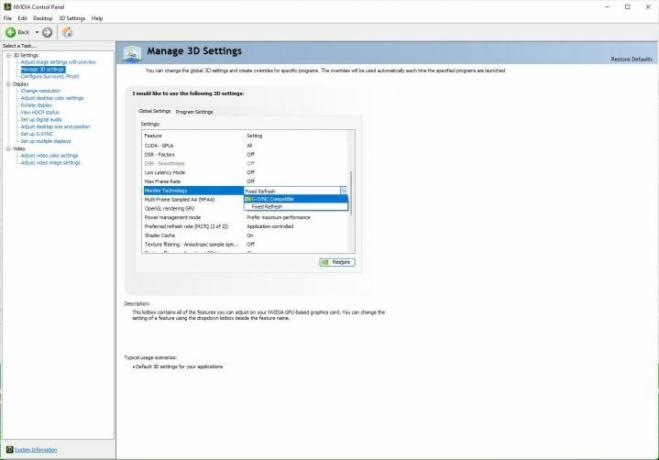
Ja spēlējat uz monitora, kas atbalsta AMD FreeSync vai Nvidia G-Sync tehnoloģija, jums tie jāiespējo. Šādi rīkojoties, tiek nodrošināts, ka ekrāns neplīst vai stostīsies, un tas nozīmē, ka tā iegūšanai nav jāizmanto V-Sync, kas pretējā gadījumā var izraisīt vēl lielāku ievades aizkavi.
Precīza FreeSync vai G-Sync ieviešana būs atkarīga no jūsu monitora modeļa, un tas, kuru jūs varat izmantot, būs atkarīgs arī no jūsu GPU. Parasti jūs atradīsit iespēju iespējot šīs funkcijas jūsu grafikas draivera programmatūrā.
Iespējot HDR
Ja jūsu monitors atbalsta HDR un spēle(-es), ko spēlējat, to atbalsta, tad, iespējojot HDR, jūsu spēles var izskatīties daudz patiesākas, ar lielāku krāsu dziļumu un diapazonu, kā arī uzlabotu kontrastu un izcēlumiem. Jūs atradīsit to operētājsistēmā Windows 10 un 11, dodoties uz Iestatījumi > Sistēma > Displejs.
Zilās gaismas filtrs
Ja daudz spēlējat līdz vēlam vakaram vai mēdzat cīnīties ar acu nogurumu, ieteicams apsvērt iespēju iestatīt monitora zilās gaismas filtru uz agresīvāku iestatījumu. Tas lielā mērā ir atkarīgs no personīgās gaumes, jo tas liks jūsu ekrānam izskatīties siltāk — pat dzeltenīgi baltumi pie augstākiem iestatījumiem.
Ir arī lietotnes, Windows iestatījumi un pat spēles iestatījumi, kas var veikt šo korekciju jūsu vietā, bieži vien ar vairāk nianses nekā jūsu monitora smagnējie risinājumi, tāpēc jums ir daudz veidu, kā labāk aizsargāt savu acis.
Overdrive

Overdrive iespējošana atbalstošajos monitoros var uzlabot monitora reakcijas laiku, kas var palīdzēt samazināt dubultošanos un samazināt ievades latentumu, padarot jūs par precīzāku un atsaucīgāku spēlētāju.
Tomēr pārāk liela pārslodze var radīt jaunus artefaktus gala rezultātā, tāpēc izmantojiet šo iestatījumu uzmanīgi un, ja šķiet, ka tas pasliktina situāciju, samaziniet to vai pilnībā izslēdziet to.
Kustības izplūdums
Ir dažas debates par to, vai kustības izplūšanu ir vērts iespējot vai nē. Tas var padarīt pagriezienus un citas kustības vienmērīgākas, it īpaši ar zemāku kadru ātrumu, bet uz precizitātes un attēla skaidrības rēķina. Vislabāk ir izmēģināt to abos gadījumos, lai redzētu, kas jums patīk.
Daudziem tā atspējošana spēlē ir viens no pirmajiem iestatījumiem, ko viņi maina, savukārt citi neiebilst to paturēt ieslēgtu. Dažiem monitoriem kā opcija ir pieejama kustības izplūšana, tāpēc izlemiet, vai tā ir jums tīkama funkcija, un atspējojiet vai iespējojiet to atbilstoši savām vēlmēm.
Asināšana
Asināšana noklusējuma konfigurācijās var būt pārāk agresīva, īpaši augstākas izšķirtspējas monitoros. Labākais veids, kā atrast vēlamo iestatījumu, ir mainīt asumu uz maksimālo, uzspēlēt spēli un apskatīt naudas sodu detaļas, pēc tam pakāpeniski samaziniet asumu līdz punktam, kas sniedz maksimālu skaidrību, nesabojājot attēlu kvalitāti.
Mērogošana/super izšķirtspēja

Dažiem monitoriem ir savi palielināšanas algoritmi un aparatūra, līdzīgi kā daudziem viesistabas televizoriem. Par cik tie pēdējā laikā ir uzlabojušies gados, tie palielina displeja procesa latentumu un nav tik efektīvi kā GPU vadītā mērogošana, kas pieejama AMD, Nvidia un Intel. GPU.
Atstājiet monitora palielināšanu atspējotu un izmantojiet Deep Learning Super Sampling, Fidelity FX Super Resolution vai Xe Super Sampling, atkarībā no jūsu GPU zīmola un vēlmēm.
Fona apgaismojums

Šis iestatījums attiecas uz LED apgaismojumu monitora aizmugurē, nevis uz fona apgaismojuma spilgtumu, kas to darbina. Apgaismojums aiz monitora var palīdzēt samazināt acu nogurumu, jo īpaši spēlējot tumsā, un var pat uzlabot gaisotni, ja tas atbilst jūsu spēlējamās spēles krāsu paletei.
Tāpat kā zilās gaismas filtrēšana, arī kāda veida fona apgaismojuma iespējošana ir laba ideja, lai aizsargātu acis, tāpēc apsveriet iespēju to iespējot, ja tas pārāk netraucē spēlē.
Spēles režīms
Daudzi spēļu monitori tiek piegādāti ar dažiem spēlēm raksturīgiem iestatījumiem, piemēram, aparatūras atveidotiem krustiņiem un taimeriem. Tie var būt noderīgi spēlēs bez jebkāda veida krusta vai, ja vēlaties noteikt laiku kādam spēles elementam, lai būtu gatavs īstajā laikā.
Varat to viegli apiet, izmantojot taimeri savā tālrunī vai īpašu lietotni, tāpēc šie iestatījumi ir ērti lietojami tiem, kam tie ir nepieciešami, taču tie nebūt nav obligāti lietojami.
Statīva augstums, slīpums un pagriešana
Tas varētu izklausīties pašsaprotami, taču laba poza spēles laikā ir labākais veids, kā saglabāt veselīgu muguru un vispārēju komfortablu spēles pieredzi. Lai gan ikviena iestatījumi un fiziskās vajadzības ir atšķirīgas, monitoram ir jābūt aptuveni vienam rokas garuma attālumā no sejas, un jūsu acu līnijai miera stāvoklī jābūt apmēram vienai trešdaļai no jūsu sejas. ekrāns.
Izmantojiet monitora statīvu vai mainiet paša galda augstumu, lai novietotu monitoru ideālā pozīcijā ērtai un precīzai spēlei.
Redaktoru ieteikumi
- Labākie 5K monitori 2023. gadam
- 500 Hz atsvaidzes intensitātes Alienware spēļu monitors? Jā, lūdzu
- Šī satriecošā DIY spēļu datora sapņu mašīna ir izgatavota no stikla
- Cooler Master jaunie kvantu punktu mini-LED spēļu monitori izskatās neticami
- Alienware jaunajiem spēļu monitoriem ir ievelkams austiņu statīvs




